Como ativar o Microsoft Office?
Esta pergunta é uma das mais feitas em toda a Internet. O MS Office é um excelente conjunto de ferramentas de produtividade para fins pessoais e profissionais. Quer necessite de gerir, editar ou criar novos documentos, o MS Office é a solução certa.
No entanto, não é possível desbloquear todo o potencial do MS Office ou utilizar todas as suas funções sem ativar o produto. A ativação do MS Office é necessária para permitir a utilização de todas as suas correções e funções atualizadas. Hoje iremos falar sobre como ativar o MS Office e as principais razões.
Neste artigo
Razões para ativar o Microsoft Office
Embora possa utilizar a versão gratuita do MS Office sem ativar o produto, o programa terá algumas limitações. O MS Office inclui um conjunto de aplicações de produtividade, como o PowerPoint, o Excel, o Word, etc.
A ativação do Microsoft Office possui acesso a todas as funções e características do conjunto de ferramentas do MS Office que podem aumentar significativamente a sua produtividade. A ativação verifica e valida a sua licença do produto MS Office e certifica que a sua cópia do software seja genuína.
Para além de verificar a legitimidade da sua licença de software, o processo de ativação também verifica a chave de produto única associada à sua versão do programa. Também ajuda a evitar a pirataria de software e garante o funcionamento correto da versão do seu programa.
Além disso, a ativação do MS Office oferece algumas vantagens as quais você deve conhecer:
- Não terá de se preocupar com mensagens pop-up irritantes, tais como "Word hasn't been activated. To keep using Word without interruption, activate before the date" toda vez em que você utiliza o MS Office;
- Terá acesso a uma variedade completa de características, funcionalidades e ferramentas do MS Office na suite;
- A ativação do MS Office também dá acesso a segurança melhorada, armazenamento em nuvem e novas funcionalidades.
Se não cumprir o prazo de ativação, muitas funcionalidades do MS Office, como a edição, ficarão inacessíveis. A ativação do seu produto de software ajuda a evitar todos estes problemas desnecessários.
Antes de ativar o Microsoft Office
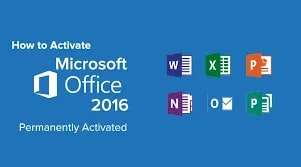
O MS Office é um dos produtos de software essenciais para várias atividades em dispositivos móveis e desktop profissionais e privados. O MS Office 2021 trouxe muitas inovações e muitos usuários de computador estão mudando lenta mas seguramente para um produto de subscrição em nuvem, o Office 365. Se você tiver o Office 365, a chave de ativação é fornecida com a conta do seu e-mail.
Se preferir licenças de produto vitalícias em vez de planos de subscrição, provavelmente o Office 2021/2019/2016 precisa de uma atualização. Independentemente da sua versão, aqui está o que fazer antes de ativar o MS Office no seu computador.
Compre e baixe o Microsoft Office
Se comprou o MS 365 ou o pacote MS Office na Microsoft Store, visite https://www.microsoft.com/en-us/store/b/sale, clique em Sign in e utilize sua conta MS (a mesma que utilizou para comprar o Office) para verificar o seu produto MS Office. Clique no nome da sua conta e selecione Order History para encontrar a versão Office e ter acesso a chave do produto.
Para Microsoft 365 e Office 2021/2019/2016/2013, visite https://setup.office.com/ e utilize sua conta MS para entrar. Se ainda não tem, crie uma clicando em Create a new account e utilize a chave do produto para baixar o seu software Office.
Instale o Microsoft Office
Execute a aplicação MS Office no seu computador e siga o assistente de instalação para concluir o processo de instalação. Quando o seu computador concluir o processo, abra o MS Office e siga as instruções na tela para ativar o produto.
Saiba mais sobre os métodos disponíveis para ativar o seu MS Office.
Como ativar o Microsoft Office com a conta Microsoft
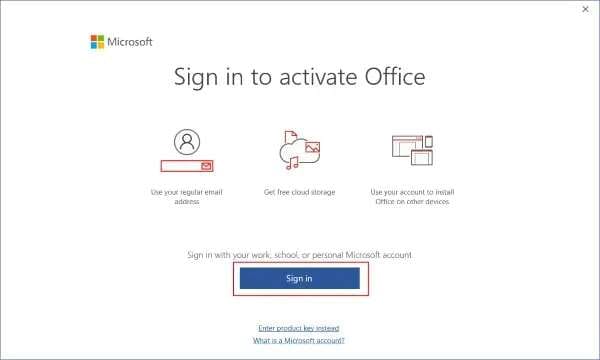
Se você for reinstalar o MS Office no seu computador ou tiver adquirido recentemente uma licença, pode utilizar a sua conta MS para ativar o MS Office sem quaisquer chaves de produto. Basta entrar com a sua conta (tem de ser a mesma conta que utilizou para comprar a licença).
O MS Office verificará automaticamente a sua conta obtendo a licença elegível para a sua versão do software. Este método é a forma mais simples e segura de ativar a sua cópia do MS Office.
Aqui está com isso pode ser feito.
- Navegue até o pacote Office e execute qualquer aplicação (Excel, Word, etc.);
- Clique em Sign In ou vá até File > Account > Product Activation;
- Utilize as credenciais da sua conta para listar todas as licenças Office disponíveis associadas à sua conta (os utilizadores com várias contas verão várias licenças);
- Selecione uma das licenças da lista para ativar a sua versão do MS Office.
Como ativar o Microsoft Office utilizando Activation Wizard

Este método é eficaz quando o período de avaliação da sua cópia do Office expirar ou o seu produto não estiver ativado. Nesses casos, verá a mensagem do Assistente de Ativação quando tentar acessar a sua versão do MS Office.
O Assistente de Ativação é uma ferramenta valiosa que fornece todas as instruções de ativação necessárias para ativar o MS Office.
Verá duas opções para ativar o MS Office:
- Pretendo ativar o software através da Internet (recomendado);
- Pretendo ativar o software por telefone.
Selecione uma das opções e clique em Avançar. Siga as instruções na tela para concluir o processo de recuperação. Se você não conseguir ativar o seu produto, entre em contato com o Suporte da MS e aguarde mais instruções.
Como ativar o Office utilizando um Product Key
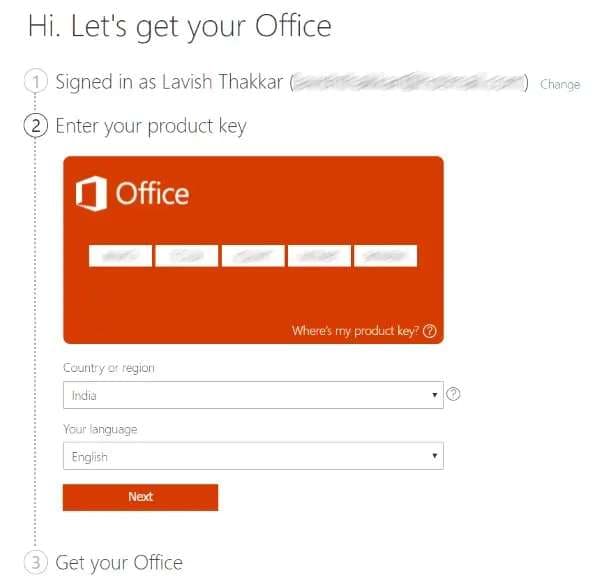
Se adquiriu a sua licença do Office em uma loja oficial online ou física, você deve ter recebido a chave do produto correspondente com a mesma. Esta chave é um meio direto de ativar o seu Office.
Uma regra geral é atribuir o nome de imagem à chave do produto com a sua conta Microsoft para simplificar o processo de ativação. Entre com a sua conta MS e ative o MS Office utilizando uma chave de produto.
Veja como.
- Visite https://www.office.com/setup;
- Utilize a sua conta MS para entrar e acessar a chave do produto;
- Insira a chave do produto com 25 caracteres;
- Selecione o seu idioma e país e clique em Next;
- Na página Serviços e assinaturas da Microsoft, busque ativar o seu produto e clique em Install or Install Now;

- Aguarde o download concluir;
- Execute o Assistente de Configuração para instalar o Office no seu computador.
Como ativar gratuitamente o Microsoft Office expirado
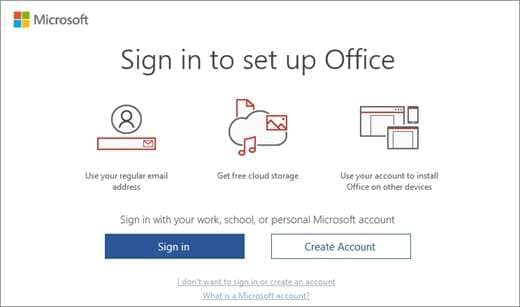
Se a sua subscrição do MS Office expirou, você pode reativá-la gratuitamente. Veja como.
- Abra qualquer aplicação do MS Office e selecione File > Account;
- Encontre a opção Reactivate e clique nela;
- Siga as instruções na tela para renovar a sua subscrição do Office.
Dica bônus: Como verificar se o Microsoft Office foi ativado
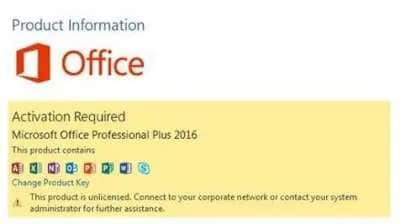
Para verificar se o MS Office está ativado, navegue para qualquer programa do MS Office, como o Excel ou o Word, e execute a aplicação. Quando for aberto, navegue até File > Account > Product Information. Esta seção contém as informações sobre a ativação do MS Office no seu computador.
Dica bônus: Como gerir corretamente os arquivos do Office

Deve tomar todas as medidas necessárias para melhorar as suas práticas de gestão de arquivos do Office e evitar a perda de dados.
Algumas dicas para o ajudar a gerir os seus arquivos e documentos do Office de forma eficaz e eficiente:
- Salve apenas os arquivos necessários - dê prioridade aos arquivos do Office e salve apenas os que são relevantes para a sua atividade profissional;
- Crie um método consistente para nomear e etiquetar os arquivos e pastas do Office - Divida as pastas grandes em subpastas e utilize um método de atribuição de nomes adequado para identificar os arquivos relevantes e torná-los mais fáceis de digitalizar;
- Emparelhar arquivos relacionados e armazená-los em conjunto - encontre arquivos mais rapidamente, agrupando e armazenando documentos e arquivos relacionados;
- Separe os arquivos em andamento dos que já estão concluídos - manter os arquivos abandonados em um local separado dos que estão em andamento;
- Evite o preenchimento excessivo de pastas - se houver muitas pastas com um grande número de arquivos, divida-as em subpastas mais pequenas para tornar os arquivos mais pesquisáveis;
- Utilize etiquetas de data para organizar os seus arquivos - As etiquetas de data permitem organizar cronologicamente os seus arquivos do Office;
- Salve arquivos de papel em formato digital - crie cópias digitais de todos os arquivos do Office em papel para os salvar no seu arquivo informático e preservá-los eletronicamente.
Além disso, leve em consideração a utilização de uma solução profissional de recuperação do Office para recuperar quaisquer arquivos em falta e evitar a perda de dados. O Wondershare Recoverit é uma solução de recuperação de dados confiável e segura que pode recuperar arquivos do Office perdidos, deletados ou em falta a partir de qualquer localização no seu Mac ou PC.
Ele também pode recuperar qualquer tipo ou formato de dados perdidos ou deletados de uma série de dispositivos de armazenamento, incluindo discos rígidos, dispositivos de armazenamento externo, unidades USB, sistemas NAS, cartões SD, etc. Quer tenha perdido os seus arquivos do Office devido a corrupção deles, infecção por vírus, formatação do disco ou eliminação acidental, o Wondershare Recoverit pode ajudá-lo a recuperar os seus documentos.
Baixe e instale o Wondershare Recoverit no seu computador. Siga os passos abaixo para recuperar os seus arquivos do Office.
- Inicie o aplicativo no seu computador e navegue até o menu File Recover;
- Selecione Hard Drives and Locations;
- Selecione uma localização para iniciar a recuperação a partir das opções disponíveis (Hard Disk Drives, External Drives, Quick Access);
- Clique em Start;

- O Wondershare Recoverit realizará automaticamente uma verificação na unidade selecionada em busca de arquivos recuperáveis;

- Use filtros de pesquisa para localizar arquivos e pastas específicos do Mac que você deseja recuperar;

- Quando a aplicação concluir o processo de digitalização, pré-visualize os arquivos recuperáveis antes da recuperação;

- Selecione os arquivos desejados e clique em Recover.
- Selecione um novo local e clique em Save para salvar os arquivos Office.

Conclusão
Como você pode ver, a ativação do seu MS Office não é um processo complicado ou exaustivo. Porém, é necessário algum conhecimento e experiência técnica para obter o resultado desejado.
Cada método ajudará a ativar o seu produto Office e a acessar todas as funções disponíveis, incluindo melhorias de segurança, atualizações, etc. Além disso, recomendamos a instalação de uma solução de recuperação de dados confiável, como o Wondershare Recoverit, no seu computador para garantir uma recuperação de arquivos bem sucedida, se necessário.




